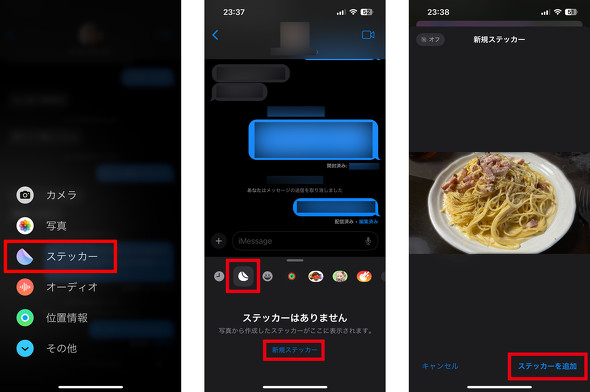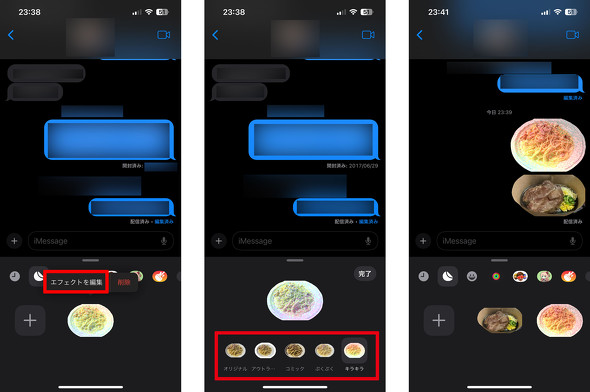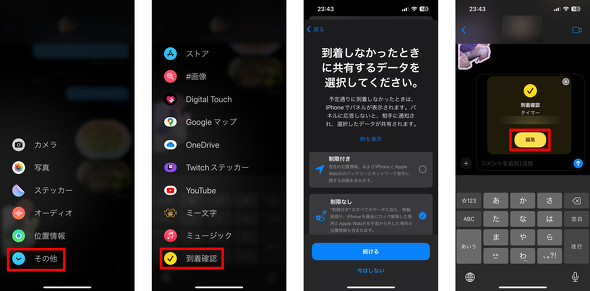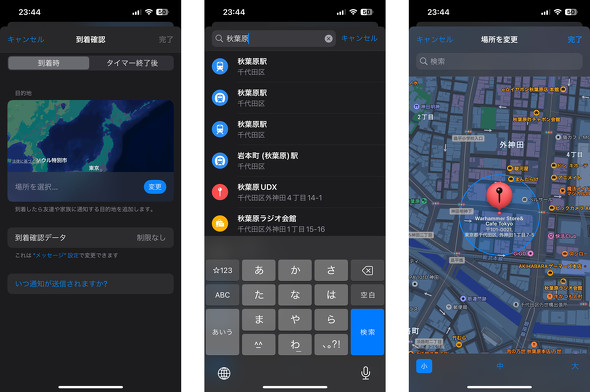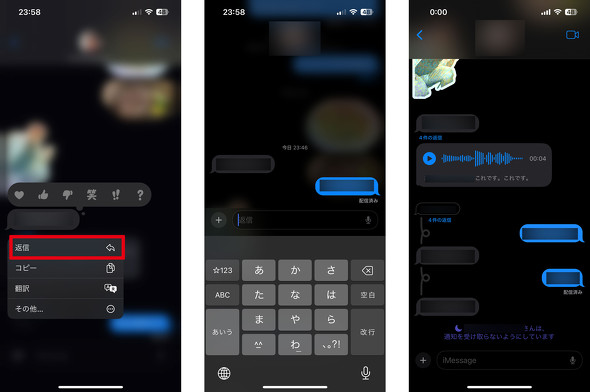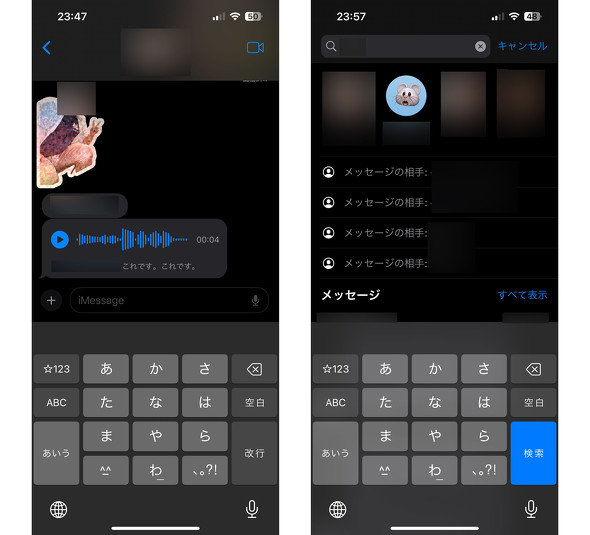iOS 17では「メッセージ」がさらに楽しく ライブステッカーで一芸を披露しよう
9月19日に「iOS 17」が配信された。新機能のうち、メッセージでiPhoneと遣り取りする際に使う「iMessage」にも複数の新機能が追加されている。今回は「ライブステッカー」「到着確認」の他、ボイスメッセージのテキスト起こし、返信機能の使い方を確認する。
ライブステッカーで一芸を披露
「ライブステッカー」は、Live Photoを動くステッカーとして追加できる機能だ。これまでステッカーは絵文字やミー文字などがバラバラにまとめられていたが、ステッカー全体を1つの機能にまとめている。
ライブステッカーはiMessageの「+」マークから「ステッカー」を選択し、「ちょっと剥がれたようなシールのマーク」から追加する。適当な写真を選ぶと被写体が自動的に選ばれ、「ステッカーを追加」をタップすると一覧に登録できる。登録後にロングタップして「エフェクトを追加」をタップすると4種類のエフェクトを追加できる。ただしエフェクトを追加する場合、Live Photoは無効化され動かなくなる。
このエフェクトで「キラキラ」を選択するのがちょっと面白い。おもちゃのシールのようなホロ加工が施され、食玩のオマケを思わせる。Live Photoを有効にするなら、思い切りポーズをとって遊んでみるのもいいだろう。「オッケー!」とか「了解」のようなポーズをとってステッカーに登録しておき、必要に応じて使うのだ。一気に大きくポーズをとるのではなく、歩くときに腕を振るくらいの速度で動くとメリハリがつきやすい。
「到着確認」で簡単な見守り設定が可能
「+」→「その他」→「到着確認」で追加できる到着確認情報では、指定した時間や場所に送信者が到着すると通知を行う。目的地に向かっていない場合にはロック画面にパネルが表示され、予定通りに到着しないと受信者にデータを共有する。
共有するデータは現在の位置情報やバッテリー情報に始まり、制限を掛けなければ移動経路、最後にiPhoneのロックを解除した場所なども共有できる。またiPhoneが長時間電源オフになっていても共有が行われるため、心配性の友人や家族を安心させられる見守り機能といえる。「制限なし」の場合は寄り道も許されないのが難点だろうか。
場所の指定は「地図」でルート検索を行う場合の目的地設定と同じ手順で、適当な場所を検索すればいい。場所を指定すると「車」「交通機関」「徒歩」それぞれの予想移動時間が示されるため、実際に使う移動手段をタップして選択し、「完了」をタップすると編集が完了する。
「返信」はどのテキストに対してのものか分かりやすい
相手と複数の話題、例えば明日の待ち合わせと、来週のイベントの話と、おとといの映画の話が交錯していても問題ない。特定の話題が出たテキストを左から右にスワイプすると個別の返信が行え、返信はひもでつながれたように表示される。テキストの吹き出しをロングタップすることでも返信を選択でき、見た目のおかげで今どんな話をしているのかが分かりやすい。
この他、受信した「オーディオメッセージ」を文字起こしする機能や、検索で電話番号や名前、リンク、受信した画像を検索できる機能が追加されている。
関連記事
 iOS 17の「電話」に追加された「ポスター」や「NameDrop」を試す 着信で相手を笑わせることも?
iOS 17の「電話」に追加された「ポスター」や「NameDrop」を試す 着信で相手を笑わせることも?
9月19日に配信された「iOS 17」。さまざまな新機能が実装されたが、「電話」アプリの「ポスター」機能は面白い。機能は限られているもののさまざまな画像やフィルターを使って通話相手の端末に表示する画像を変更でき、自分らしさを加えられる。 iOS 17のパブリックβ版を試す 「連絡先ポスター」が楽しく便利、PDF編集機能の強化も
iOS 17のパブリックβ版を試す 「連絡先ポスター」が楽しく便利、PDF編集機能の強化も
7月13日から利用可能になったiOS 17のパブリックβ版を試した。新機能の「連絡先ポスター」を使うと、ビジュアルに凝った自らの連絡先を作り、共有することが可能になる。また、PDFの編集機能が強化されたり、ウィジェットが多機能化したりと、使い勝手を上げるような進化も遂げている。 19日から配信、「iOS 17」の注目機能をおさらい 通話やメールがより便利に
19日から配信、「iOS 17」の注目機能をおさらい 通話やメールがより便利に
iPhone向けの最新OS「iOS 17」が、日本時間9月19日に配信されるので、その内容をおさらい。ユーザーが自分を表現する方法として連絡先ポスターのパーソナライズ機能が追加される。連絡先を交換できる「NameDrop」や、時計や写真を表示できる「スタンバイ」機能も利用できる。 「iOS 17」配信開始 電話やメッセージの改善 新機能「NameDrop」「スタンバイ」も
「iOS 17」配信開始 電話やメッセージの改善 新機能「NameDrop」「スタンバイ」も
Appleが9月19日、「iOS 17」の配信を開始した。連絡先ポスターやメッセージアプリの改善、FaceTimeの留守電など。iPhoneを横向きにすると時計やウィジェットなどを表示する「スタンバイ」機能も追加された。 「iOS 17」「iPadOS 17」「watchOS 10」、9月19日に配信
「iOS 17」「iPadOS 17」「watchOS 10」、9月19日に配信
Appleが、「iOS 17」「iPadOS 17」「watchOS 10」を9月19日に配信する。iOS 17では「電話」「FaceTime」「メッセージ」アプリに大きなアップデートを加える。iPadOS 17では、iPhoneと同様にロック画面のカスタマイズが可能になる。
関連リンク
Copyright © ITmedia, Inc. All Rights Reserved.
アクセストップ10
- ヨドバシ通販は「高還元率で偽物リスク低い」──コレが“脱Amazon”した人の本音か (2025年12月06日)
- 「健康保険証で良いじゃないですか」──政治家ポストにマイナ保険証派が“猛反論”した理由 (2025年12月06日)
- NHK受信料の“督促強化”に不満や疑問の声 「訪問時のマナーは担当者に指導」と広報 (2025年12月05日)
- ドコモも一本化する認証方式「パスキー」 証券口座乗っ取りで普及加速も、混乱するユーザー体験を統一できるか (2025年12月06日)
- 飲食店でのスマホ注文に物議、LINEの連携必須に批判も 「客のリソースにただ乗りしないでほしい」 (2025年12月04日)
- 楽天の2年間データ使い放題「バラマキ端末」を入手――楽天モバイル、年内1000万契約達成は確実か (2025年11月30日)
- 楽天モバイルが“2025年内1000万契約”に向けて繰り出した方策とは? (2025年12月06日)
- 楽天ペイと楽天ポイントのキャンペーンまとめ【12月3日最新版】 1万〜3万ポイント還元のお得な施策あり (2025年12月03日)
- ドコモが「dアカウント」のパスワードレス認証を「パスキー」に統一 2026年5月めどに (2025年12月05日)
- Amazonでガジェットを注文したら、日本で使えない“技適なし製品”が届いた 泣き寝入りしかない? (2025年07月11日)